Hades és un joc notòriament temperamental, i no és estrany que es congeli o s'estavella als ordinadors Windows. Si teniu problemes amb la congelació o l'estavella de Hades, hi ha algunes coses que podeu provar per solucionar el problema. Primer, assegureu-vos que el vostre ordinador compleixi els requisits mínims del sistema per a Hades. Si el vostre ordinador no és prou potent per executar el joc, és probable que tingueu problemes de rendiment com la congelació. Si el vostre ordinador compleix els requisits mínims i encara teniu problemes, proveu de verificar els fitxers del joc. De vegades, els fitxers del joc es poden corrompre i causar problemes com la congelació. La verificació dels fitxers garantirà que estiguin intactes i funcionin correctament. Si cap d'aquestes solucions funciona, és possible que hàgiu d'ajustar la configuració gràfica. De vegades, executar el joc a una resolució massa alta o amb massa detalls gràfics pot provocar que es congeli. Intenteu baixar la resolució i reduir la configuració de detalls gràfics per veure si això ajuda. Si encara teniu problemes amb la congelació de Hades, podeu provar de contactar amb els desenvolupadors per obtenir ajuda. És possible que us puguin proporcionar un pedaç o una solució que pugui resoldre el problema.
Segons alguns usuaris,

Fix Hades continua congelant-se o congelant-se al PC amb Windows
Si Hades continua congelant-se o congelant-se al vostre ordinador, utilitzeu les solucions esmentades en aquesta publicació per resoldre el problema.
storport.sys
- Desactiva tots els processos en segon pla abans d'iniciar el joc
- Desactiva la superposició de Steam
- Canvia l'opció de llançament del joc
- Verifica els fitxers del joc
- Actualitzeu els vostres controladors de gràfics
- Instal·leu la darrera versió de DirectX i Microsoft C++ Redistributable.
Parlem-ne amb detall.
1] Desactiveu tots els processos en segon pla abans d'iniciar el joc
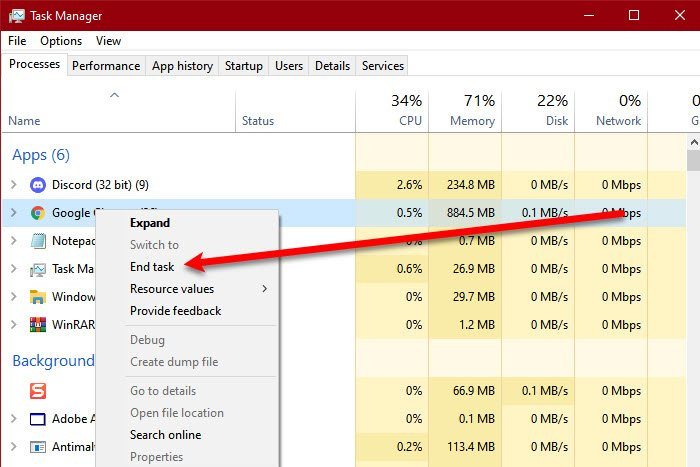
Preneu això com un suggeriment general, no com una solució. El primer que heu de fer és comprovar si s'estan executant moltes aplicacions en segon pla. Per fer el mateix, obriu el Gestor de tasques i aneu a la pestanya Processos. Si hi ha moltes aplicacions que s'executen en segon pla que consumeixen molts dels vostres recursos, feu clic amb el botó dret a cadascuna i trieu Finalitzar la tasca. Un cop us hàgiu assegurat que no hi ha cap aplicació que consumeixi recursos en segon pla, inicieu el joc i comproveu si observeu un augment del rendiment.
2] Desactiveu la superposició de Steam
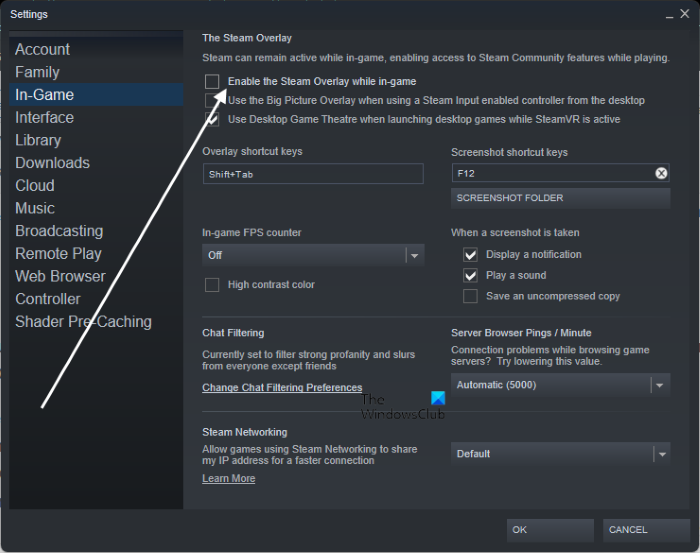
Per a alguns usuaris, el problema és simplement causat per Steam Overlay que s'executa a la part superior del joc. Això és comprensible, ja que Steam Overlay no és prou compatible per funcionar amb tots els jocs. Seguiu els passos següents per desactivar la superposició de Steam.
- obert Prepara't per a una parella.
- Premeu Stim > Configuració.
- Feu clic a la pestanya 'En joc' i desmarqueu-la. Activa la superposició de Steam mentre jugues.
- Finalment, feu clic a D'acord i tanqueu la finestra Configuració.
Ara podeu iniciar el joc i veure si el problema s'ha resolt.
3] Canvia l'opció d'inici del joc.
Una de les causes més comunes d'aquest problema és el motor de so del joc. Per resoldre el problema en aquest cas, hem d'establir una opció d'inici diferent. Seguiu els passos indicats per fer el mateix.
- obert cuinar per a una parella i vés a la teva biblioteca.
- Feu clic amb el botó dret al joc i seleccioneu Característiques.
- Assegureu-vos que esteu a la pestanya General.
- Al camp Opcions d'inici, introduïu /AllowVoiceBankStreaming=ложь.
- Tanqueu la configuració de Steam després de fer els canvis adequats.
Finalment, inicieu el joc i comproveu si el problema s'ha resolt.
4] Comproveu els fitxers del joc
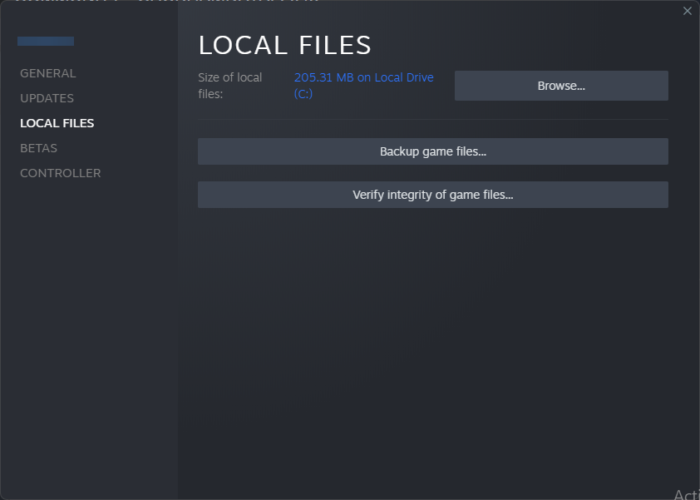
Hades també es pot bloquejar si els fitxers del joc estan danyats. Ara, podria haver-hi diversos factors que facin que aquests fitxers es malmetin, però per solucionar-ho, implementarem l'eina Steam per reparar aquests fitxers. Per fer el mateix, seguiu els passos indicats.
controlador de pantalla d’àudio intel
cuinar per a una parella
- Correr cuinar per a una parella aplicació.
- Fer clic a la biblioteca pestanya
- Feu clic amb el botó dret a Hades i seleccioneu Característiques.
- Premeu Fitxers locals > Verifica la integritat dels fitxers del joc.
jocs èpics
- Executar jocs èpics
- Aneu a la vostra biblioteca.
- Feu clic als tres punts al costat de Hades i, a continuació, feu clic a Confirmar.
Després d'escanejar i restaurar els fitxers del joc, comproveu si el problema s'ha resolt.
5] Actualitzeu els controladors de gràfics
Si utilitzeu un controlador de GPU més antic, és probable que no sigui compatible amb el joc. A més, pot haver-hi errors al controlador de la GPU que només es poden resoldre mitjançant l'actualització. Sigui com sigui, mantenir els controladors de gràfics actualitzats és una bona pràctica. Per fer el mateix, seguiu qualsevol dels mètodes esmentats.
- Baixeu i instal·leu les actualitzacions avançades i de controladors de Windows des de la configuració de Windows.
- Inicieu el Gestor de dispositius per actualitzar el controlador.
- Baixeu l'últim controlador de GPU des del lloc web del fabricant.
- Utilitzeu un dels programes gratuïts d'actualització de controladors esmentats.
Espero que això us ajudi.
6] Instal·leu la darrera versió de DirectX i Microsoft Visual C++ Redistributable.
El joc requereix tant DirectX com el Microsoft Visual C++ Redistributable per executar-se. Proporcionen l'entorn per executar el joc. Molt sovint, aquestes eines s'instal·len prèviament al vostre sistema o s'afegeixen durant el procés d'instal·lació del joc. Tanmateix, de vegades s'eliminen o no s'actualitzen durant molt de temps, cosa que provoca errors en el joc o problemes de rendiment. En qualsevol cas, la nostra millor aposta és instal·lar la darrera versió de DirectX i el Microsoft C++ Redistributable Package. Després d'actualitzar els controladors, comproveu si el problema s'ha resolt.
Espero que aquestes solucions us resolguin el problema.
Requisits del sistema per instal·lar Hades
Assegureu-vos que el vostre ordinador compleixi els requisits del sistema recomanats següents per executar Hades.
- Sistema operatiu: Windows 7 Service Pack 1 o posterior
- Processador: Doble nucli 3,0 GHz+
- Memòria: 8 GB de RAM
- Gràfics: 2 GB de memòria de vídeo / suport DirectX 10+
- Emmagatzematge: 20 GB d'espai lliure
Si el vostre ordinador compleix els requisits del sistema anteriors, Hades hauria de funcionar sense problemes al vostre ordinador.
latència d'àudio de Windows 10
Llegeix: Corregiu la congelació del joc amb la caiguda d'FPS a Windows
Per què el meu ordinador es bloqueja quan es bloqueja un joc?
El PC es bloqueja quan el joc es bloqueja; En general, el joc es bloqueja quan la CPU, la memòria i/o la GPU es posen a una càrrega enorme, de manera que el sistema necessita una mica de temps per ajustar-se i tots els seus components. Tanmateix, si l'ordinador es bloqueja quan tanqueu l'aplicació, comproveu el missatge per resoldre el problema.
Per què el joc continua fallant al PC?
Cada any es publiquen molts jocs i el desenvolupador no els pot optimitzar per a tots els ordinadors amb diferents característiques i fabricants. Aquesta manca d'optimització és una de les raons més comunes per les quals el joc es bloqueja al vostre ordinador. A més, abans de descarregar el joc, us recomanem que us familiaritzeu amb els requisits del sistema. Podeu consultar la nostra publicació per més motius. per què s'estavella el joc al meu ordinador juntament amb els medicaments.
Llegeix també: El controlador AMD continua fallant quan es juga a jocs de PC.
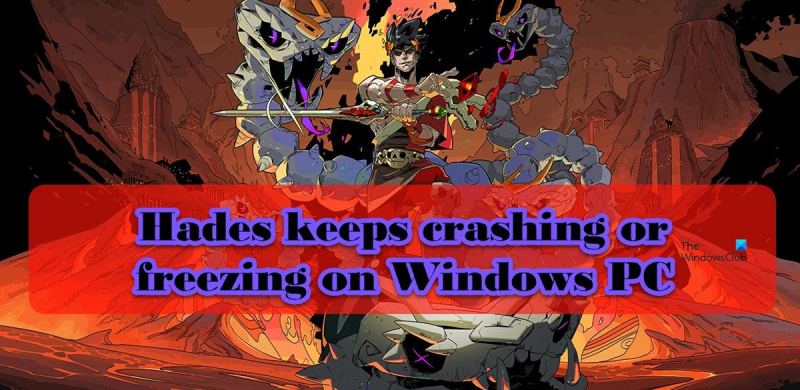










![MSI Dragon Center no s'instal·la [Corregit]](https://prankmike.com/img/troubleshoot/15/msi-dragon-center-is-not-installing-fixed-1.png)



